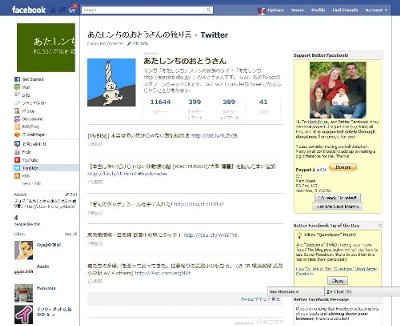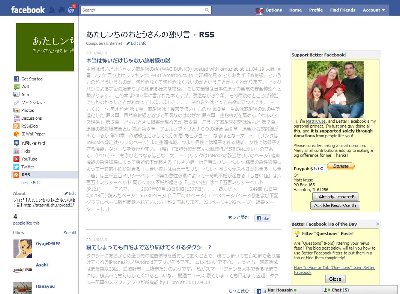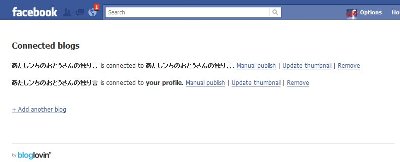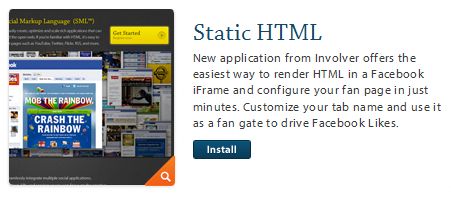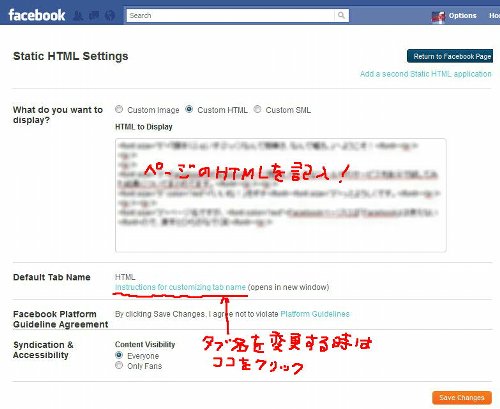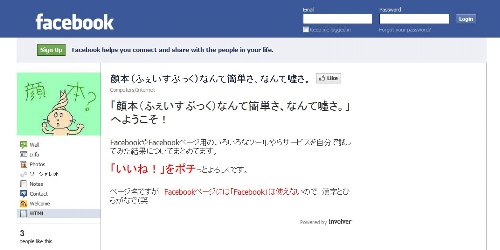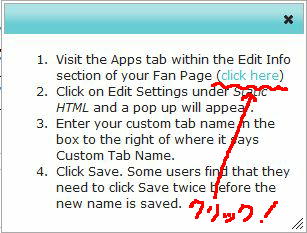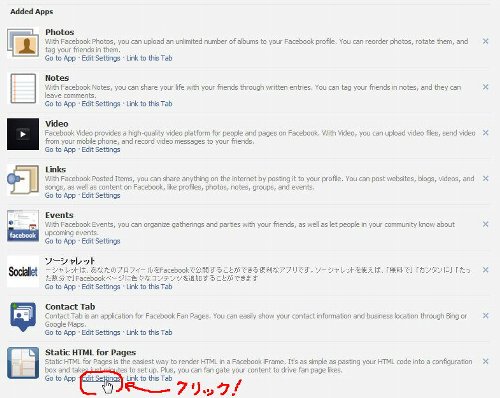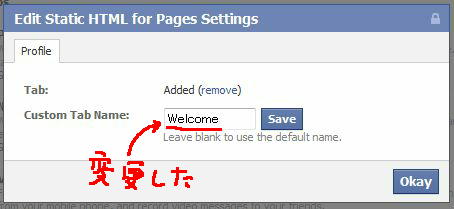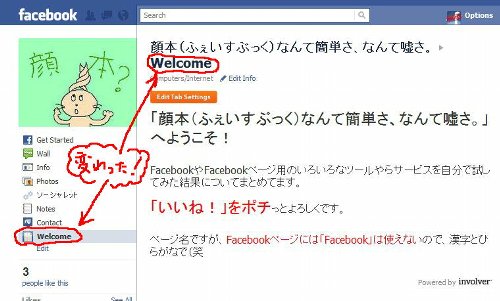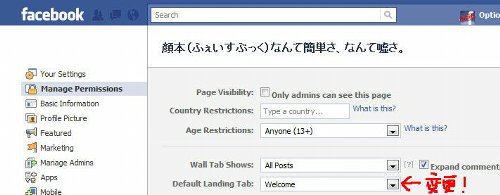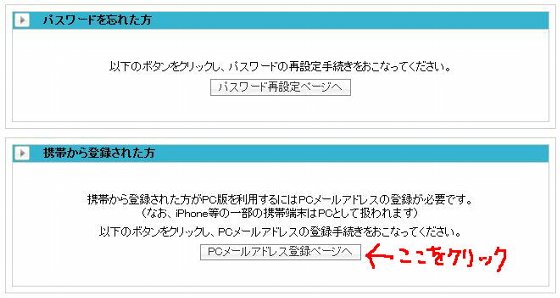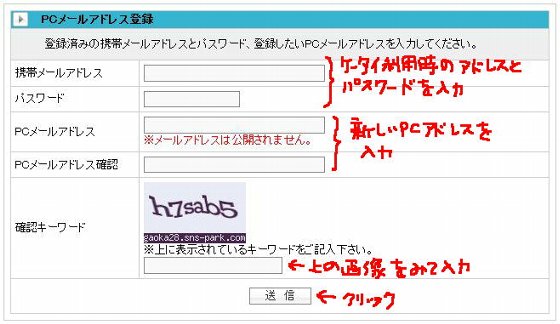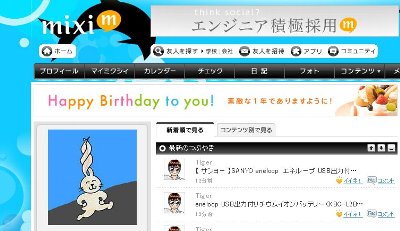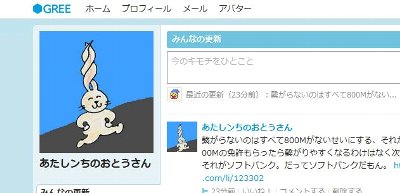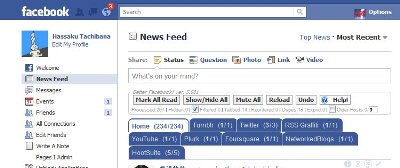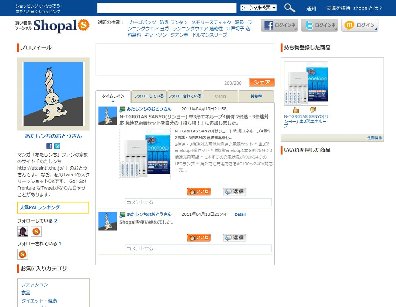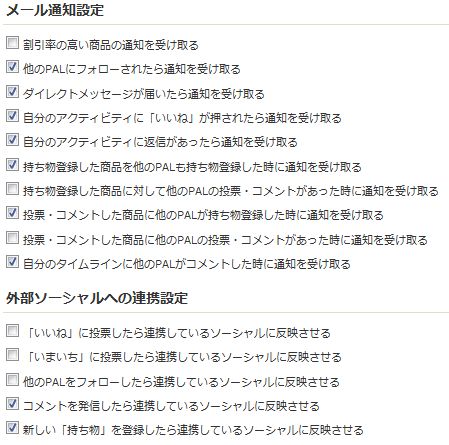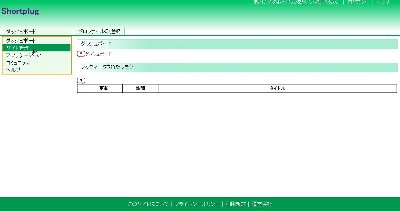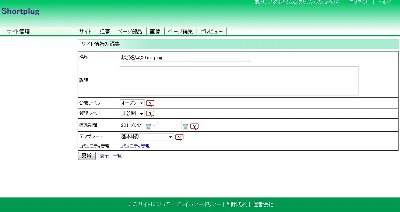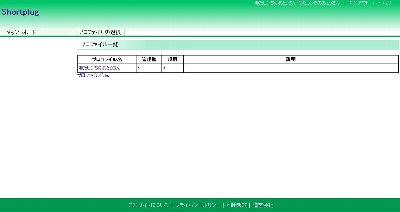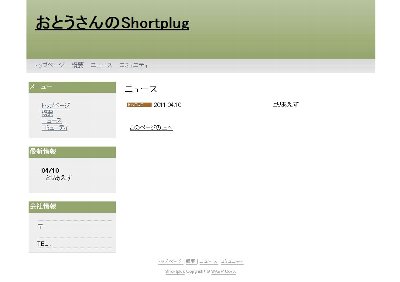携帯電話からスマートフォンに変更というのは、今後多くありそうですが、今般、あるSNSにおいて、携帯電話からスマートフォンに変更したらSNSにログインできなくなったという事態が発生したので、その対処方法をメモしておきます。
携帯電話からiPhoneやAndroid端末などのスマートオンに変更する場合、ひとつ注意する点として、携帯電話でのアクセス時は、ケータイ用画面にアクセスしておりましたが、スマートフォンの場合は、パソコン用の画面にアクセスすることになります。
この時、以下の注意事項があります。
・パソコン用ログイン画面では、PCメールアドレスでログインすることはできますが、携帯メールアドレスではログインできません。
・ケータイ用ログイン画面では、携帯メールアドレスでログインすることはできますが、PCメールアドレスではログインできません。
パソコンと携帯の両方を登録している人は特に問題なく、携帯電話をスマートフォンに変更後は、パソコン用のメールアドレスでログインして利用を継続できます。
ここで問題になるのは、携帯電話で登録を行い、パソコンのアドレスを追加登録していない方が、スマートフォンに変更した場合です。
このような場合は、あらかじめ携帯電話でログインした状態で、パソコンのアドレスを追加登録しておくことをお勧めします。
そうはいっても、スマートフォンに変更してからパソコンのアドレスを入手したし、もう古い携帯は使えないよ、という状況も十分考えられますね。
ということで以下に、「そーしゃるぱーく」や「comuu」などOpenPNEベースのSNSの場合の対処の手順を示します。
手順1

パソコンログイン画面の
「>ログインできない方はこちら」
をクリックする。
手順2
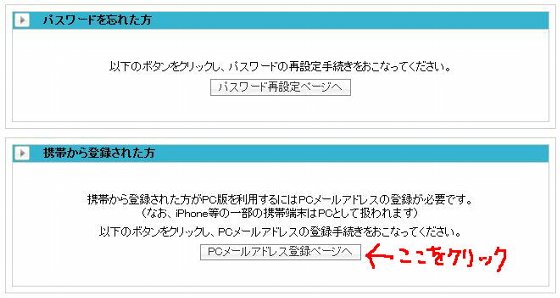
表示された画面の下の段
「携帯から登録された方」
の「PCメールアドレス登録ページへ」をクリックする。
手順3
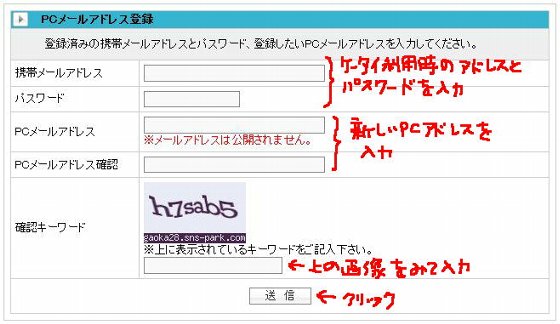
表示された画面に、
携帯でログインしていた時の携帯メールアドレスとパスワード、
そして新しいパソコンメールアドレスを2回、
表示された画像のキーワード、
以上を入力して「送信」をクリックすることで、
該当パソコンメールアドレス宛に確認メールが届き、
そこに表示されているURLをクリックすることで、
ログインできるようになると思います。
すいません、ここは未確認(^^;
なお、OpenPNEベースのSNSの場合でもOpenPNEのバージョンによっては、下記「手順1」に示したリンクをクリックしても、「手順2」の下段が表示されない場合があります。
この場合は・・・